LED clignotante

Si vous arrivez à faire clignoter une LED, vous aurez fait la démonstration que vous comprenez les bases de l’électronique. Cela vous fournira aussi l’occasion de découvrir des circuits simples et leur codage.
1. Paramétrage du Pi
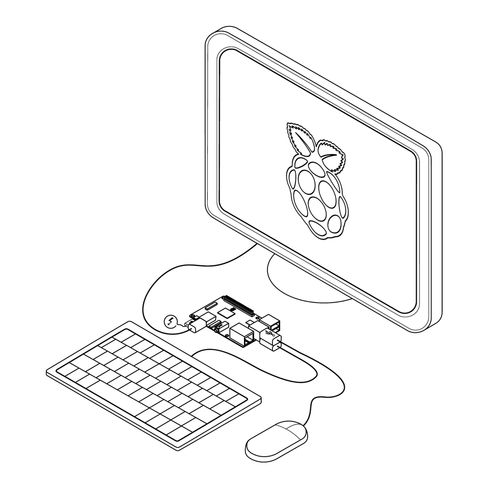
Vous aurez besoin d’un Raspberry Pi fonctionnel avec un clavier, un écran et le système Raspbian installé (voir livre page 34). Laissez le Pi sous tension pour l’instant.
2. Réalisation du circuit
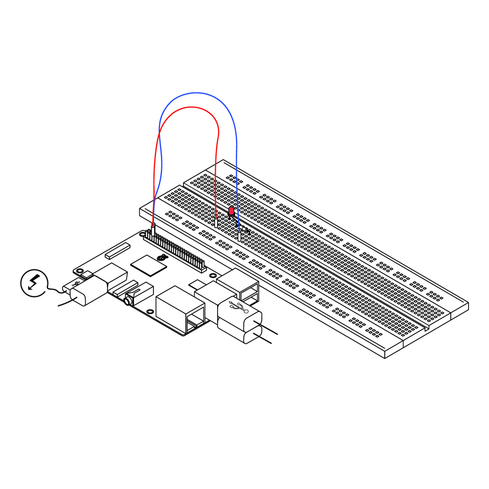
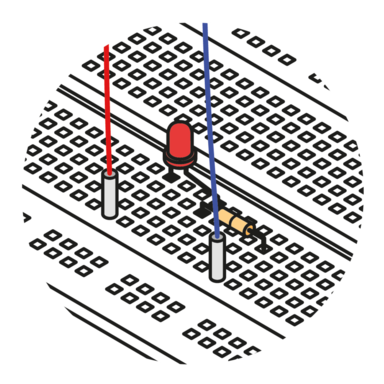 |
|
Prenez la breadboard, les fils, la LED et la résistance, et connectez-les en suivant le schéma. Si vous branchez un élément dans le mauvais trou, enlevez-le et recommencez. C’est l’avantage des breadboards : elles offrent des circuits réutilisables qui permettent de faire des tests, d’apprendre à prototyper, et de faire des erreurs !
3. Localisation des broches
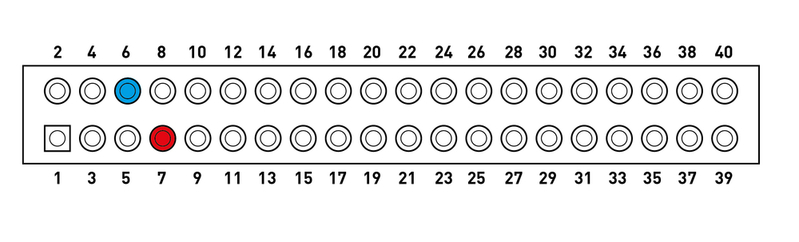
1. +3V3
3. GPIO 2/SDA1
5. GPIO 3/SCL1
7. GPIO 4
9. GND
11. GPIO 17
13. GPIO 27
15. GPIO 22
17. +3V3
19. GPIO 10/MOSI
21. GPIO 9/MISO
23. gpio 11/sclk
25. GND
27. GPIO 0/ID_SD
29. GPIO 5
31. GPIO 6
33. GPIO 13
35. GPIO 19/MISO
37. GPIO 36
39. GND
2. +5V
4. +5V
6. GND
8.TXDO/GPIO 14
10. RXDO/GPIO 15
12. GPIO 18
14. GND
16. GPIO 23
18. GPIO 24
20. GND
22. GPIO 25
24. CEO#/GPIO 7
26. CE1#/GPIO 7
28. ID_SC/GPIO 1
30. GND
32. GPIO 12
34. GND
36. CE2#/GPIO 16
38. MOSI/GPIO 20
40. SCLK/GPI0 21
Pour faire clignoter la LED, il faut la connecter avec la résistance, entre une broche GPIO et une broche de masse. Commencez par localiser la broche de masse (GND) et la broche GPIO 4 (parfois appelée « Broche 7 »). Ces broches serviront au montage du circuit (voir ci-dessous) : le rouge est le positif et le bleu est la masse.
4. Ajout du code
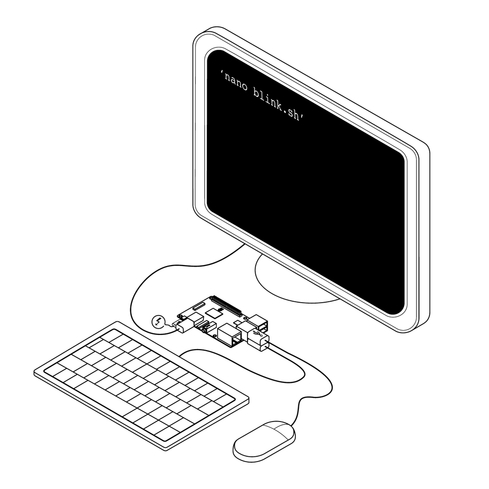
Assurez-vous que la carte SD contient bien le système d’exploitation et allumez le Pi. Une fois qu’il a démarré, cliquez sur l’icône du moniteur dans la barre de lancement des applications pour ouvrir une fenêtre de terminal.
Saisissez la commande suivante pour ouvrir une nouvelle fenêtre de l’éditeur Leafpad, où vous allez pouvoir saisir votre code :
leafpad blink.py
Entrez ensuite le code suivant – qui est du langage Python commandant la LED de s’allumer et de s’éteindre :
import RPi.GPIO as GPIO
from time import sleep
LED_GPIO = 4
print("Préparation...")
GPIO.setmode(GPIO.BCM)
GPIO.setup(LED_GPIO, GPIO.OUT)
def set_led(state):
if state:
GPIO.output(LED_GPIO, False)
else:
GPIO.output(LED_GPIO, True)
set_led(False)
print("La LED s'allume")
sleep(2)
set_led(True)
print("La LED s'éteint")
sleep(2)
set_led(False)
print("La LED s'allume")
sleep(2)
set_led(True)
print("La LED s'éteint")
sleep(2)
set_led(False)
print("La LED se rallume une dernière fois…")
GPIO.cleanup()
print("Fin")
5. Test
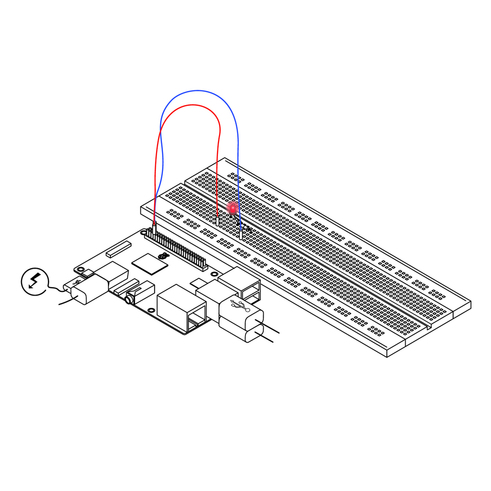
Une fois le code entré, quittez l’éditeur Leafpad et enregistrez le programme quand on vous le demande. Retournez dans le terminal et saisissez la commande suivante :
sudo python3 blink.py
On vous demandera de saisir un mot de passe : sauf si vous l’avez changé, le mot de passe par défaut est « raspberry ».
Une fois le mot de passe entré, le code va s’exécuter et la LED va clignoter. Félicitations ! Vous venez de réussir votre « Hello World » avec une LED et un Raspberry Pi.
2. Réalisation du circuit
